Doğru seçenek hangisi? Mağazadasınız ve hangi dizüstü bilgisayarın size uygun olduğunu bilmek istiyorsunuz. Yazımızda bulacağınız ipuçlarını kullanarak, size önerilen bilgisayarın gerçekten beklentilerinize uygun olup olmadığına siz karar verebileceksiniz.
Testler ve fiyat karşılaştırmaları ne derse desin, çoğu kullanıcı, alacağı dizüstü bilgisayarı önce kendisi test etmek ister. Mağazaya gider, dizüstü bilgisayar reyonuna yönelirsiniz.
Ancak maalesef aradığınız model stokta kalmamıştır. Satış temsilcisi size başka bir 'fırsat ürünü'nü tavsiye eder. Üstelik bu ürün, satıcının ifadesine göre, hem daha ucuz, hem daha iyidir. Kafanız karışır, pazarlama sloganlarının ve fiyat etiketlerinin arasında kaybolursunuz.
Siz de Bir Uzman Olun
Dürüst ve nazik bir satıcı, sizi bu karmaşanın içinde yalnız bırakmayacaktır ve sorularınıza cevap verecektir. Ancak soru yöneltebilmeniz için sizin de ürünler hakkında az çok fikriniz olması gerekir. Vereceğimiz ipuçlarıyla isteklerinizi siz de ifade edebileceksiniz.
Yazımızı okumayı bitirdiğinizde, ihtiyaçlarınıza uygun dizüstü bilgisayarı seçecek bilgiye ve donanıma sahip olacaksınız. Fotoğraf galerimizde ise küçük bir satın alma rehberi sizi bekliyor olacak. Bu sayede, satıcı "masaüstü alternatifi", "parlak ekran", "trackpoint" gibi terimleri kullandığında neden bahsettiğini anlayacak, ve bunlara ihtiyacınız olup olmadığına karar vereceksiniz.
Bu arada Dizüstü Bilgisayar Alırken Dikkat Edilmesi Gerekenler başlıklı resim galerimizi de ziyaret etmeyi unutmayın. Adım adım püf noktaları sizi orada bekliyor olacak!
Yalnızca ekran boyutu ve ağırlığı ile bir dizüstü bilgisayarın hangi sınıfa ait olduğunu tahmin edebilirsiniz.
Dizüstü bilgisayarlar temelde 'küçük', 'normal' ve 'masaüstü alternatifi' olarak üç sınıfa ayrılır. Yalnızca ekran boyutu ile önünüzdeki bilgisayarın hangi sınıfa ait olduğunu bulabilirsiniz.
Mini Dizüstüler: 14 inçe kadar

Diğerlerine göre belirgin ölçüde küçük dizüstü bilgisayarlar, 'mini dizüstü' sınıfına aittir. Bu sınıfa ait bilgisayarların ağırlığı 2 kilogramdan az, ekran boyutu da 14 inçten (35.5 cm) küçüktür. Bu özellikleriyle, özellikle hareket halinde çalışması veya bilgisayarını sürekli taşıması gerekenler için (üniversite öğrencileri, sunumlar) ideal dizüstü bilgisayarlar bunlardır. Performans olarak büyük kardeşlerinden geridirler ve -kimi modellerde- enerji tasarrufu sağlamak için dahili bir optik sürücüden yoksun bırakılmışlardır. Bu sayede pil ömürleri belirgin ölçüde yükselir ve oldukça sessiz çalışırlar. Kompakt ölçüleri, ergonomilerini bozmaktadır. Bu nedenle uzun süreli çalışmalar için pek uygun sayılmazlar.
Masaüstü Alternatifleri: 17" ve üzeri
 Bu sınıftaki dizüstü bilgisayarlar, genelde 17 inç (43 cm) ekrana sahiptir ve ağırlıkları 3.5 ile 5 kilogram arasında değişir. Çok nadir olmakla beraber, 19 ve 20 inçlik modellere de rastlayabilirsiniz. Ağırlığı 8 kilogramı bulan bu bilgisayarlar, masaüstü bilgisayarınızın yapabildiği her şeyi yapmayı vadediyor. Bunlara görünüm, donanım, performans ve iyi bir ekran da dahil. Masaüstü alternatifi dizüstüler, büyük boyutları ve ağırlıkları ile mobil kullanım için pek uygun değildir.
Bu sınıftaki dizüstü bilgisayarlar, genelde 17 inç (43 cm) ekrana sahiptir ve ağırlıkları 3.5 ile 5 kilogram arasında değişir. Çok nadir olmakla beraber, 19 ve 20 inçlik modellere de rastlayabilirsiniz. Ağırlığı 8 kilogramı bulan bu bilgisayarlar, masaüstü bilgisayarınızın yapabildiği her şeyi yapmayı vadediyor. Bunlara görünüm, donanım, performans ve iyi bir ekran da dahil. Masaüstü alternatifi dizüstüler, büyük boyutları ve ağırlıkları ile mobil kullanım için pek uygun değildir.
 En çok tercih edilenler: 15 inç
En çok tercih edilenler: 15 inç
Pazarda en geniş model yelpazesine sahip sınıf, 15 inç ekranlı dizüstülerin bulunduğu sınıftır. Hem taşınabilir, hem de
masaüstü bilgisayar özelliklerine sahip olabilirler. Bilgisayarını beraberinde taşıyacak olanlar, 2-2.5 kilogram ağırlığındaki modelleri dikkate almalı. 3 kilogramdan sonra dizüstü bilgisayarınızın taşınabilirlik özelliği yavaş yavaş kaybolmaya başlar. Alışılagelmiş 4:3 formatlı ekranlar 15" (38 cm) boyuta sahipken, geniş ekranlı (widescreen) modeller, 15.4 inç boyutunda 16:10 formatında ekrana sahiptir.
İdeal çözünürlüğü seçin
Klasik veya geniş ekran tercihi, isteğinize bağlıdır. Rahat kullanım için TFT panelin çözünürlüğü inç başına 80-100 piksel (dpi - dots per inch) arası olmalıdır. Bu noktacık yoğunluğu değerinde ekrandaki semboller ne okunamayacak kadar küçük, ne de rahatsız edecek kadar büyük olacaktır. Tabloda tipik ekran boyutları ve bunların çözünürlüklerini bulabilirsiniz.
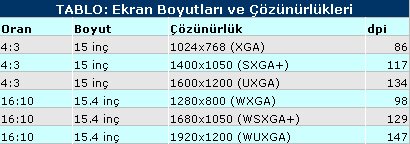
chip.com.tr
Testler ve fiyat karşılaştırmaları ne derse desin, çoğu kullanıcı, alacağı dizüstü bilgisayarı önce kendisi test etmek ister. Mağazaya gider, dizüstü bilgisayar reyonuna yönelirsiniz.
Ancak maalesef aradığınız model stokta kalmamıştır. Satış temsilcisi size başka bir 'fırsat ürünü'nü tavsiye eder. Üstelik bu ürün, satıcının ifadesine göre, hem daha ucuz, hem daha iyidir. Kafanız karışır, pazarlama sloganlarının ve fiyat etiketlerinin arasında kaybolursunuz.
Siz de Bir Uzman Olun
Dürüst ve nazik bir satıcı, sizi bu karmaşanın içinde yalnız bırakmayacaktır ve sorularınıza cevap verecektir. Ancak soru yöneltebilmeniz için sizin de ürünler hakkında az çok fikriniz olması gerekir. Vereceğimiz ipuçlarıyla isteklerinizi siz de ifade edebileceksiniz.
Yazımızı okumayı bitirdiğinizde, ihtiyaçlarınıza uygun dizüstü bilgisayarı seçecek bilgiye ve donanıma sahip olacaksınız. Fotoğraf galerimizde ise küçük bir satın alma rehberi sizi bekliyor olacak. Bu sayede, satıcı "masaüstü alternatifi", "parlak ekran", "trackpoint" gibi terimleri kullandığında neden bahsettiğini anlayacak, ve bunlara ihtiyacınız olup olmadığına karar vereceksiniz.
Bu arada Dizüstü Bilgisayar Alırken Dikkat Edilmesi Gerekenler başlıklı resim galerimizi de ziyaret etmeyi unutmayın. Adım adım püf noktaları sizi orada bekliyor olacak!
Yalnızca ekran boyutu ve ağırlığı ile bir dizüstü bilgisayarın hangi sınıfa ait olduğunu tahmin edebilirsiniz.
Dizüstü bilgisayarlar temelde 'küçük', 'normal' ve 'masaüstü alternatifi' olarak üç sınıfa ayrılır. Yalnızca ekran boyutu ile önünüzdeki bilgisayarın hangi sınıfa ait olduğunu bulabilirsiniz.
Mini Dizüstüler: 14 inçe kadar

Diğerlerine göre belirgin ölçüde küçük dizüstü bilgisayarlar, 'mini dizüstü' sınıfına aittir. Bu sınıfa ait bilgisayarların ağırlığı 2 kilogramdan az, ekran boyutu da 14 inçten (35.5 cm) küçüktür. Bu özellikleriyle, özellikle hareket halinde çalışması veya bilgisayarını sürekli taşıması gerekenler için (üniversite öğrencileri, sunumlar) ideal dizüstü bilgisayarlar bunlardır. Performans olarak büyük kardeşlerinden geridirler ve -kimi modellerde- enerji tasarrufu sağlamak için dahili bir optik sürücüden yoksun bırakılmışlardır. Bu sayede pil ömürleri belirgin ölçüde yükselir ve oldukça sessiz çalışırlar. Kompakt ölçüleri, ergonomilerini bozmaktadır. Bu nedenle uzun süreli çalışmalar için pek uygun sayılmazlar.
Masaüstü Alternatifleri: 17" ve üzeri


Pazarda en geniş model yelpazesine sahip sınıf, 15 inç ekranlı dizüstülerin bulunduğu sınıftır. Hem taşınabilir, hem de
masaüstü bilgisayar özelliklerine sahip olabilirler. Bilgisayarını beraberinde taşıyacak olanlar, 2-2.5 kilogram ağırlığındaki modelleri dikkate almalı. 3 kilogramdan sonra dizüstü bilgisayarınızın taşınabilirlik özelliği yavaş yavaş kaybolmaya başlar. Alışılagelmiş 4:3 formatlı ekranlar 15" (38 cm) boyuta sahipken, geniş ekranlı (widescreen) modeller, 15.4 inç boyutunda 16:10 formatında ekrana sahiptir.
İdeal çözünürlüğü seçin
Klasik veya geniş ekran tercihi, isteğinize bağlıdır. Rahat kullanım için TFT panelin çözünürlüğü inç başına 80-100 piksel (dpi - dots per inch) arası olmalıdır. Bu noktacık yoğunluğu değerinde ekrandaki semboller ne okunamayacak kadar küçük, ne de rahatsız edecek kadar büyük olacaktır. Tabloda tipik ekran boyutları ve bunların çözünürlüklerini bulabilirsiniz.
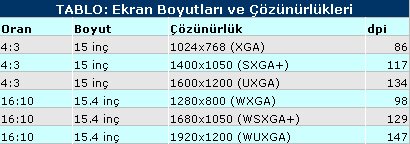
chip.com.tr









